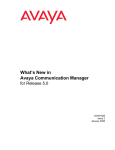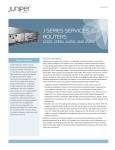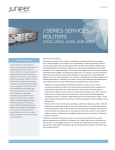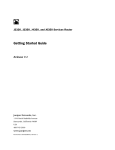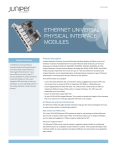Download IG550 Integrated Gateway
Transcript
ハードウェア設置手順 クイックスタート: IG550 Integrated Gateway 設置サイトへ行く前の準備 . . . . . . . . . . . . . . . . 設置サイトでの準備 . . . . . . . . . . . . . . . . . . . J シリーズルーターソフトウェアのアップグレード (必要な場合) . . . . . . . . . . . . . . . . . . . . . . ルーターの TIM および PIM 用電源の確認 . . . . . . . . ハードウェアの設置 . . . . . . . . . . . Disk-on-Key のロード(使用可能な場合). . . . . . . . Disk-on-Key を使用した場合の LAN と ラップトップの接続 . . . . . . . . . . . . . . . . . . . Disk-on-Key を使用した場合のルーターの構成 . . . . . J-Web Quick Configuration インタフェースを使用した IG550 Integrated Gateway の設置 . . . . . . . . . . . CLI を使用したルーターの構成 (J-Web Quick Configuration を使用しなかった場合). . . . . . . . . TGM550 の構成 . . . . . . . . . . . . . . . . . . . . . 3 3 4 4 5 9 11 12 12 13 17 03-601553JA 第2版 2008 年 1 月 設置サイトへ行く前の準備 1. Juniper ソフトウェアが TGM550 Gateway Module ファームウェアと互換性 があることを確認します。http://support.avaya.com を参照してください。 2. TGM550 の最新版ファームウェアをダウンロードします。 http://support.avaya.com を参照してください。 3. TGM550 にアクセスできる FTP サーバーまたは TFTP サーバーが顧客側 にあるか確認します。ない場合は、ラップトップに TFTP サーバーをダ ウンロードします。 4. 安全性と通気性に関する要件を確認します。Installing and Configuring the IG550 Integrated Gateway を参照してください。 5. 作業に必要なツールを準備します。 ● 静電気放電(ESD)用リストバンド ● マイナスおよびプラスのドライバー 設置サイトでの準備 1. 以下の機器が用意されていることを確認します。 ● Juniper サービスルーター(J2320、J2350、J4350、または J6350) ● 10 AWG アース接続ケーブル ● AC または 14 AWG DC 電源ケーブル ● TGM550、Telephony Interface Module(TIM) 、および Physical Interface Module(PIM)用ケーブル ! 注意 : ルーターには 14 AWG アース接続ケーブルは使用できません。 アース接続ケーブルは 10 AWG でなければなりません。 注意: ● USB モデム ● 次の 2 種類の異なるコンソールケーブル - TGM550 へのコンソール接続用の平型 RJ-45 ロールオーバーケーブ ルと DB-9 アダプタ - Juniper ルーターへのコンソール接続用の通常の丸型 RJ-45 イーサ ネットケーブルと DB-9 アダプタ 第2版 2008 年 1 月 3 J シリーズルーターソフトウェアのアップグレード (必要な場合) 注記 : 注記: Juniper サービスルーターのソフトウェアは、TGM550 の ファームウェアバージョンに対応している必要があります。 support.avaya.com で Downloads(ダウンロード)を選択し、 Communication Manager Software/Firmware Compatibility Matrix (Communication Manager ソフトウェア/ファームウェア互換性 マトリクス)を参照してください。 1. Juniper J2320, J2350, J4350, and J6350 Services Router Getting Started Guide, Release 8.4 を参照してください。 ルーターの TIM および PIM 用電源の確認 プロジェクト管理者、販売代理店、またはセールスエンジニアによって、 設置するルーターに必要な数と種類の TIM および PIM モジュールが発注さ れていることを確認します。発注されていない場合は、Overview of the Avaya IG550 Integrated Gateway, 03-601548 の “TIM and PIM limits based on heat and power used by the IG550” を参照してください。 4 ハードウェア設置手順クイックスタート:IG550 Integrated Gateway ハードウェアの設置 1. 4 ポストラックのシェルフを使用する場合は、その取扱説明書に従って シェルフを取り付けます。ルーターに同梱されているブラケットを使用 する場合は、Juniper サービスルーター側面中央部分のシャーシにブラ ケットを取り付けます。 Ju nip NE TW OR KS er AL M AC T TG M5 50 AL M AC T TIM 51 4 Ga An tew ay alo g Co RS ns ole AS T B AL M AC T TIM 51 0 E1 /T1 TS T SIG 1 ET 2 Lin R 1 e Tru 3 nk 2 POWER 4 3 STATUS SO ALARM Lin 5 EI HA PO WE EM R e 4 6 SM Lin e 7 SI RE COSET NF IG AL M AC T TIM 52 1 8 EO TX/RX BR I 0/0 LINK TX/RX 0/1 10/ LINK 100 TX/RX /10 0/2 00 LINK TX/RX 1 0/3 LINK 2 3 CO NS OL E 4 AU X 0 US 1 B 1 2 3 4 5 6 J43 50 qsmabrkt LAO 092906 2. ルーターをラックに取り付けます。 Ju nip NET WO RKS ALM er ACT TGM 550 Gate way ALM ACT TIM5 14 Anal og RST Cons ASB ole ALM ACT TIM5 10 E1/T 1 TST 1 ETR 2 SIG Line 1 Trun 3 k POWER 2 4 3 STATUS SO ALARM Line 5 EI HA 4 6 SM POW Line EM ER 7 SI RES CONET FIG ALM 8 EO BRI ACT TIM5 21 TX/RX 0/0 LINK TX/RX 0/1 LINK 10/10 TX/RX 0/100 0 0/2 LINK TX/RX 1 0/3 LINK 2 3 CON SOL E 4 AUX 0 USB 1 1 2 3 4 5 6 J435 0 qsmarack LAO 092906 第2版 2008 年 1 月 5 3. ルーターの電源がオフになっていることを確認します。 ! 注意 : 注意: Avaya TGM550、TIM モジュール、PIM モジュールの取り付け や取り外しを行うときは、あらかじめ Juniper サービスルー ターの電源をオフにしておかなければなりません。これらの モジュールは、通電中の交換ができません。ルーターの電源 がオンになっているときにこれらのモジュールの取り外しや 取り付けを行おうとすると、ルーターがリセットされたり、 何らかの誤動作をする可能性があります。 4. TGM550 と、TIM、PIM、ePIM または uPIM をそれぞれ正しいスロット に装着します。すでにスロットが Communication Manager サーバーで設 定されている場合、使用するスロットが Communication Manager の設定 と一致していなければなりません。TGM550、TIM、uPIM はどのスロッ トにも装着できます。それ以外の PIM と ePIM には装着できるスロット に制限があります。Installing and Configuring the Avaya IG550 Integrated Gateway, 03-601554 の “Inserting the TGM550, the TIMs, and the PIMs in the router, if necessary” を参照してください。 5. TGM550、TIM、または PIM 背面のコネクタのノッチを、ルーターのス ロットのノッチに合わせます。モジュールがルーターにしっかり固定さ れるまで押し込みます。 ! 注意 : 注意: モジュールを装着するときは、コネクタ部品が損傷しないよ うに、慎重にスロットをまっすぐ滑り込ませてください。 3 Lin e 4 Ju n NE TW OR ip KS er ALM AC T M51 4 Ana log TI ALM ALM AC T M51 0 Gat AC T TG M55 E1/ T1 TS TI ew ay 1 T 2 SIG Line 3 0 POWER 4 STATUS SO ALARM RS Con T so le 5 EI AS B HA ETR 1 7 SI Line 4 ALM AC T M52 1 BR I TI RX 0/0 3 8 EO TX/ 2 Line EM RE COSET NFI G Trun k 6 SM PO W ER LIN K TX/ RX 0/1 LIN 10 K /100 TX/RX /100 0/ 0 2 LIN K TX/ RX 1 0/3 LIN K 2 3 CO NS OLE 4 AU X 0 US B 1 1 2 3 4 5 6 J43 50 h3macrdr LAO 100306 6 ハードウェア設置手順クイックスタート:IG550 Integrated Gateway 6. TIM と PIM にケーブルを配線します。 ● TGM550 ― RJ11 コネクタ付き CAT5 ハーネスケーブル ● TIM508 ― B25A 非シールド 25 ペアアンフェノールケーブル ● TIM510 T1/E1 ― RJ48C コネクタ付き H600-383 Group 2 T1 ケーブル ● TIM514 ― RJ11 コネクタ付き CAT5 ケーブル ● TIM516 ― B25A 非シールド 25 ペアアンフェノールケーブル ● TIM518 ― B25A 非シールド 25 ペアアンフェノールケーブル ● TIM521 ― RJ45 コネクタ付き CAT5 ケーブル ● Juniper PIM、EPIM、および UPIM ― Juniper J2320, J2350, J4350, and J6350 Services Router Getting Started Guide, Release 8.4 を参照してくださ い。 7. TIM508、TIM516、TIM518 の場合、アンフェノールコネクタの端にある ネジを使って、コネクタを TIM のアンフェノールコンセントの左端に取 り付けます。タイラップを使って、ケーブルを TIM のアンフェノールコ ンセントの右側にあるタイラップループに取り付けます。 8. アース接続ケーブルを、接地面とシャーシの接地ポイントに接続します。 次の仕様に適合したものを使用します。 ● 10 AWG ● ● 最低アンペア数 8 A 10 AWG ケーブルに対応の、環状でビニル絶縁の TV14-6R ラグまたは同 等品 J4350 または J6350 のアース J2320 または J2350 のアース qsmagnd3 LAO 092906 第2版 2008 年 1 月 7 9. ルーター背面に電源を接続します。 ● AC 電源 a. 電源コードの一方の端にあるプラグを、電源面板の電源ソケットに 差し込みます。 b. 6350 の場合のみ、2 番目の電源にも同様に差し込みます。 c. 電源コードのプラグを、AC 電源コンセントに差し込みます。 ● DC 電源 a. DC 電源のケーブルリード線にかかる電圧が 0 V であり、取り付け 作業中にケーブルリード線に電気が流れる危険性がないことを確認 します。 b. 資格を持つ電気技術者によって、適切な電源ケーブルラグが DC 電 源ケーブルのプラスとマイナスの両端に取り付けられていることを 確認します。このラグを、シャーシの DC ターミナルに取り付けま す。 J4350 J6350 qsmagnd2 LAO 092906 8 ハードウェア設置手順クイックスタート:IG550 Integrated Gateway Disk-on-Key のロード(使用可能な場合) 注記 : 注記: この Disk-on-Key 手順は、現在ルーターが工場出荷時の設定の ままで、構成ファイルがない場合を前提としています。構成 ファイルがある場合は、この手順は実行できません。ただし USB Disk-on-Key を使用する必要があり、ルーターがすでに構 成されている場合には、押し込み式の構成ボタンを 5 秒以上押 して構成ファイルを削除するか、またはルーターのコンソー ルポートにログインしてコマンドを実行すれば、ルーターを 工場出荷時の設定に戻すことができます。 1. 使用可能な場合は、Disk-on-Key(USB メモリスティック)をルーター正 面の USB ポートに差し込みます。Disk-on-Key には構成情報が保存され ています。Disk-on-Key が提供されていない場合は、13 ページの「CLI を 使用したルーターの構成 (J-Web Quick Configuration を使用しなかった場 合)」に進みます。 AL M AC T TG M55 TI TI Gat ew ay 0 AL M AC T M51 4 AL M AC T M51 0 An alog Con so RST AS le B E1 /T TS 1 T SI G 1 ET 2 R Line 1 3 POWER Trun k 2 4 3 STATUS SO ALARM 4 6 SM PO W Line 5 EI HA EM Line 7 ER SI RES CO ET NFI G 8 EO TI TX/R X AL M AC T M52 1 BR I 0/0 LINK TX/R X 0/1 10 LINK /10 TX/R 0/1 X 00 0/2 0 LINK TX/R X 1 0/3 LINK 2 3 CO NSO LE 4 AU X 0 USB 1 1 2 3 4 5 6 1 2 J43 50 qsmausbk LAO 092926 2. 電源ボタン(次の該当する機種の図の 1 を参照)を押して Juniper サービ スルーターの電源をオンにします。 第2版 2008 年 1 月 9 J4350/J6350 J2320 J2350 3. 電源投入 LED が緑色に点灯したら、Disk-on-Key を取り外します。構成 ファイルのダウンロード、ロード、およびコミットが終了しました。 root パスワードも構成の一部として設定されます。 10 ハードウェア設置手順クイックスタート:IG550 Integrated Gateway Disk-on-Key を使用した場合の LAN とラップトップの接続 1. RJ-45 イーサネットケーブルを Juniper サービスルーターのイーサネット ポート(Eth 0)に接続します。 Ju n NE TW OR KS ALM ip er AC T TG M55 Gat TI ew ay 0 ALM TI AC T M51 4 ALM AC T M51 0 Ana log Con E1/ TS T1 so RS AS T le 1 B ETR T 2 SIG Line 1 Trun 3 POWER k 2 4 3 STATUS SO ALARM 4 6 SM PO W EM ER Line 7 SI RE COSET NFI G ALM 8 EO TI TX/ 1 Line 5 EI HA RX 0/0 LIN K TX/ AC T M52 1 BR I RX 0/1 10 LIN K /100 TX/RX /100 0/ 0 2 LIN K TX/ RX 1 0/3 LIN K 2 3 CO NS OLE 4 AU X 0 US 1 B 1 2 3 4 5 6 J43 50 qsmalape LAO 092906 2. PC またはラップトップを Juniper サービスルーターのコンソールポート に接続します。 Ju nip er NE TW OR KS AL M AC T TG M5 50 AL M AC T TIM 51 4 AL M AC T TIM 51 0 Ga An 4 tew ay alo g Co RS ns ole AS T B E1 /T1 TS T SIG 1 ET 2 Lin R 1 e Tru 3 nk 2 POWER 4 3 STATUS SO ALARM Lin 5 EI HA EM R e 4 6 SM PO WE Lin e 7 SI RE COSET NF IG AL M AC T TIM 52 1 8 EO TX/RX BR 5 I 0/0 LINK TX/RX 0/1 10/ LINK 100 TX/RX /10 0/2 00 LINK TX/RX 1 0/3 LINK 2 3 CO 1 NS OL E 4 AU X 0 US 1 B 1 2 3 4 5 6 J43 50 3 2 qsmalapa LAO 092906 第2版 2008 年 1 月 11 3. ラップトップを構成します。 ● 管理デバイスの電源をオンにします。非同期ターミナルエミュレー ションソフトウェア(Microsoft Windows ハイパーターミナルなど)を 開始し、使用する COM ポートを選択します(例えば、COM1)。 ● 次のように、ポート設定を構成します。 - ビット/秒:9600 - データビット:8 - パリティ:なし - ストップビット:1 - フロー制御:なし Disk-on-Key を使用した場合のルーターの構成 1. USB モデムをいずれかの USB ポートに接続します。 2. 必要な場合は、ルーターの JUNOS ソフトウェアをアップグレードしま す。Juniper J シリーズサービスルーターのマニュアルを参照してくださ い。 3. 17 ページの「TGM550 の構成」に進みます。 J-Web Quick Configuration インタフェースを使用 した IG550 Integrated Gateway の設置 J-Web Quick Configuration インタフェースを使用して、Juniper J シリーズ ルーターと IG550 Gateway の両方を設置できます。詳しくは、Installing and Configuring the Avaya IG550 Integrated Gateway, 03-601554 の “Installing an IG550 Integrated Gateway with the J-Web Quick Configuration interface” を参照し てください。 12 ハードウェア設置手順クイックスタート:IG550 Integrated Gateway CLI を使用したルーターの構成 (J-Web Quick Configuration を使用しなかった場合) 1. RJ-45 イーサネットケーブルを Juniper サービスルーターのイーサネット ポートに接続します。 Ju n NE TW OR KS ALM ip er AC T TG M55 Gat TI ew ay 0 ALM TI AC T M51 4 ALM AC T M51 0 Ana log Con E1/ TS T1 so RS AS T le 1 B ETR T 2 SIG Line 1 Trun 3 POWER k 2 4 3 STATUS SO ALARM 4 6 SM PO W EM ER Line 7 SI RE COSET NFI G ALM 8 EO TI TX/ 1 Line 5 EI HA RX 0/0 LIN K TX/ AC T M52 1 BR I RX 0/1 10 LIN K /100 TX/RX /100 0/ 0 2 LIN K TX/ RX 1 0/3 LIN K 2 3 CO NS OLE 4 AU X 0 US 1 B 1 2 3 4 5 6 J43 50 qsmalape LAO 092906 2. PC またはラップトップを Juniper サービスルーターのコンソールポート に接続します。 Ju nip er NE TW OR KS AL M AC T TG M5 50 AL M AC T TIM 51 4 AL M AC T TIM 51 0 Ga An 4 tew ay alo g Co RS ns ole AS T B E1 /T1 TS T SIG 1 ET 2 Lin R 1 e Tru 3 nk 2 POWER 4 3 STATUS SO ALARM Lin 5 EI HA EM R e 4 6 SM PO WE Lin e 7 SI RE COSET NF IG AL M AC T TIM 52 1 8 EO TX/RX BR 5 I 0/0 LINK TX/RX 0/1 10/ LINK 100 TX/RX /10 0/2 00 LINK TX/RX 1 0/3 LINK 2 3 CO 1 NS OL E 4 AU X 0 US 1 B 1 2 3 4 5 6 J43 50 3 2 qsmalapa LAO 092906 第2版 2008 年 1 月 13 3. ラップトップを構成します。 ● 管理デバイスの電源をオンにします。非同期ターミナルエミュレー ションソフトウェア(Microsoft Windows ハイパーターミナルなど)を 開始し、使用する COM ポートを選択します(例えば、COM1)。 ● 次のように、ポート設定を構成します。 - ビット/秒:9600 - データビット:8 - パリティ:なし - ストップビット:1 - フロー制御:なし 4. root ログインおよびパスワードを使用してルーターにログインします。 パスワードが設定されていない場合は、パスワードフィールドを空白の ままにします。 5. root プロンプト(%)に cli と入力します。 6. cli プロンプト(>)に configure と入力します。 7. configure プロンプト(#)に次のコマンドを入力します。 ● root パスワードが設定されていない場合は、set system root-authentication plain-text-password と入力し、プロ ンプトが表示されたら、新しいパスワードを 2 回入力します。 ● set system time-zone <time-zone> <time-zone> は、大陸と都市で識別されるタイムゾーン名です。タ イムゾーンリストを表示するときは、? オプションを使用します。 ● set system host-name <host-name> <host-name> は、LAN/WAN でアクセスする Juniper サービスルー ター名です。 ● set interfaces ge-0/0/<#> unit 0 family inet address <IP_address1>/24 <#> は指定するギガビットポート番号(0、1、2、3)、 <IP_address1> はルーターのアドレス、/24 はサブネットマスクで す。サブネットマスクは、ユーザーの構成によって変わることがあり ます。 14 ハードウェア設置手順クイックスタート:IG550 Integrated Gateway 注記 : 多くの場合、ポート番号 ge-0/0/0 がサービスアクセス用に確保 されています。 注記: ● set interfaces vp-<slot_number>/0/0 unit 0 family inet address <internal_ip_address>/32 destination <tgm550_IP_address> <internal_ip_address> は TGM550 がルーターへの Telnet 接続に 使用するアドレスで、<tgm550_IP_address> は TGM550 へのアク セス用の IP アドレスです。 ● set system name-server <IP_address> <IP_address> は、LAN/WAN での DNS サーバーのアドレスです。 TGM550 がアクセスする DNS サーバーが他にもある場合は、このコ マンドを繰り返し入力します。 ● set system services ssh root-login allow ルーターに ssh でアクセスできるようにします。このコマンドはオプ ションであり、ユーザーからの要望があった場合に実行します。 ● set system services telnet ルーターに Telnet でアクセスできるようにします。このコマンドはオ プションであり、ユーザーから要望があった場合に実行します。 ● set system domain-search <domain_name> <domain-name> は、Juniper サービスルーターのネットワーク名ま たはサブネットワーク名です。TGM550 がアクセスするドメインが他 にもある場合は、このコマンドを繰り返し入力します。 ● set system domain-name <domain_name> <domain-name> は、Juniper サービスルーターのドメイン名です。 ● set system ntp server <IP_address> <IP_address> は、時刻同期用 NTP サーバーのアドレスです。 ● set interface lo0 unit 0 family inet address <IP_address> <IP_address> は、Juniper サービスルーターのループバックアドレ スです。 第2版 2008 年 1 月 15 ● set system login user <user_name> class super-user <user_name> は、TGM550 からルーターにログインする際のユー ザーログインです。このコマンドは、ユーザーから要望があった場合 に実行します。 パスワードを入力します。 ● set system login user <user_name> authentication plain-text-password パスワードプロンプトが 2 回表示されるので、それぞれにパスワード を入力します。 ! 注意 : root パスワードが設定されていない場合、構成をコミットする 前に新しいパスワードを設定しておく必要があります。プロ ジェクト管理者に問い合わせて、パスワードを入手してくだ さい。 注意: 8. プロンプトに commit と入力します。 コマンドがコミットされてリセットされるまで、時間がかかることがあ ります。 9. MGC リストを構成します。 a. configure プロンプト(#)に exit と入力します。 b. cli プロンプト(>)に set tgm fpc <slot_number> media-gateway-controller [<IP_address1> <IP_address2> <IP_address3> <IP_address4>] と入力します。 <slot_number> は TGM550 のロケーション、<IP_address1> は主 サーバー(S8300、S8400、S8500)のプロセッサイーサネット IP アド レスか、または主サーバー(S8400、S8500、S8700 シリーズ)に接続 されている C-LAN への IP アドレスのいずれかです。その他の IP アド レスは、追加の C-LAN またはローカルサバイバルプロセッサ(S8300 または S8500)のアドレスです。 10. WAN インタフェースを設定します。Juniper J-Series Services Router Getting Started Guide を参照してください。J-Series Services Router Basic LAN and WAN Access Configuration Guide を参照してください。 11. スタティックルート、OSPF、RIP、BGP、または IS-IS プロトコルを使用 して、ルーティングオプションを設定します。J-Series Services Router Basic LAN and WAN Access Configuration Guide を参照してください。 16 ハードウェア設置手順クイックスタート:IG550 Integrated Gateway 12. USB モデムをいずれかの USB ポートに接続します。 13. USB モデムを構成します。Installing and Configuring the IG550 Integrated Gateway, 03-601548 を参照してください。 14. 必要な場合は、ルーターの JUNOS ソフトウェアをアップグレードしま す。Juniper J シリーズサービスルーターのマニュアルを参照してくださ い。 15. 17 ページの「TGM550 の構成」に進みます。 TGM550 の構成 1. TGM550 にログインします。 ● cli プロンプト(>)に ssh <login>@<ip_address>(<login> は root ログインまたは設定済みの別のログイン、<ip_address> は TGM550 の IP アドレス)と入力して、Enter を押します。 Are you sure you want to continue connecting?(接続を続行します か?)というメッセージが表示されます。 ● yes(はい)と入力します。 ● パスワードプロンプトにパスワードを入力して、Enter キーを押しま す。このパスワードは、プロジェクト管理者またはサービスサポート グループから入手してください。 これで、ログインが完了しました。 - root パスワードの変更を促すメッセージが表示されたら、顧客側の 管理者と合意しているパスワードに変更します。 2. TGM550 のシリアル番号を識別します。 ● TGM550 のコマンドラインで show system と入力します。 ● 表示された TGM550 のシリアル番号をメモします。 3. TGM550 のコマンドラインで show recovery と入力し、MGC リスト のトランジションポイントをチェックします。 4. Communication Manager サーバーに ping コマンドを送信します。 ● ● TGM550 のコマンドラインプロンプトに ping <ip_address> (<ip_address> はサーバーの IP アドレス)と入力します。 画面を下にスクロールして、サーバーからの応答を確認します。 第2版 2008 年 1 月 17 5. TGM550 ファームウェアを更新します。 ● TGM550-00<super># プロンプトに show boot bank と入力し、使 用されていないディスクパーティション(バンク)を確認します。使 用されていないブートバンクにファームウェアをコピーします。 ● TGM550-00<super># プロンプトに、次のいずれかのコマンドを入力 します(ファイルのコピー先が FTP サーバーか TFTP サーバーかによ り異なります)。 - copy [tftp or ftp] SW_image <bank> <filename> <server_ip_address> <bank> は使用されていないブートバンク、<filename> はファー ムウェアイメージファイルのフルパス名(ファイルはこのパス名か ら始まり、tgm550_sw_26_26_0.bin というような名前になりま す)、<server_ip_address> は FTP サーバーまたは TFTP サー バーの IP アドレスです。 ● FTP サーバーの場合は、プロンプトが表示されたら、ログインとパス ワードを入力します。 ● TFTP サーバーまたは FTP サーバーからログアウトします。 ● TGM550 のコマンドラインに show download software status 10 と入力し、ダウンロードの状態をチェックします。 ● TGM550 のコマンドラインに set boot bank bank-<bank> と入力 します。 <bank> は、前のステップで入力したバンクと同じです。 ● copy running-config start-config と入力します。 ● exit と入力して、Juniper サービスルーターの CLI に戻ります。 ● request chassis fpc restart slot <slot_number> と入力し て、TGM550 をリセットします。 <slot_number> は TGM550 のスロット番号です。 18 ● もう一度 TGM550 にログインします。 ● TGM550-00<super># プロンプトに show mg list_config と入力 します。 ● ソフトウェアのリストを表示して、システムを確認します。 ハードウェア設置手順クイックスタート:IG550 Integrated Gateway 6. 認証ファイル ID をチェックします(アバイア社員のみ) 。 ● TGM550 のコマンドラインプロンプトに show auth-file info と 入力します。 ● AF ID フィールドの 10 桁の AF ID を記録します(例えば、 7000003638) 。 7. ART ツール(アバイア社員のみ)、または該当するお客様サービスセン ター(ビジネスパートナーのみ)にパスワード(認証)ファイルを登録 します。 第2版 2008 年 1 月 19 20 ハードウェア設置手順クイックスタート:IG550 Integrated Gateway